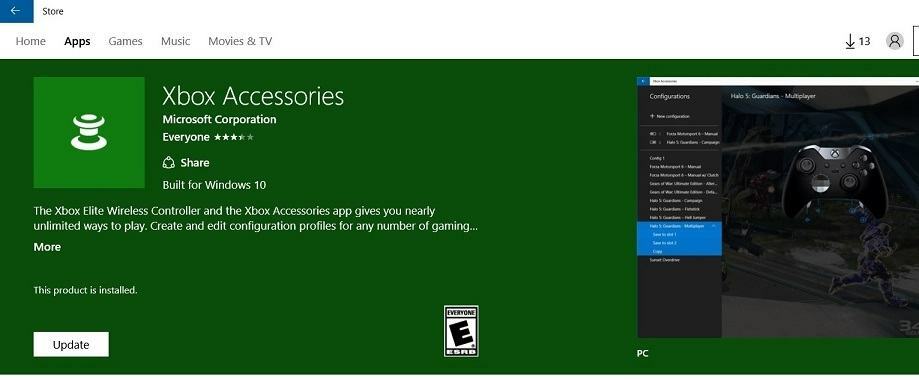Preuzmite namjensku Xbox aplikaciju da biste dobili ovu funkciju
- Korisnici Xboxa žalili su se na brzinu unosa teksta pomoću zaslonske tipkovnice.
- Svoj mobilni telefon možete koristiti kao alternativnu tipkovnicu za svoju Xbox konzolu.
- Preuzmite mobilnu aplikaciju Xbox da postavite svoj telefon kao Xbox tipkovnicu.
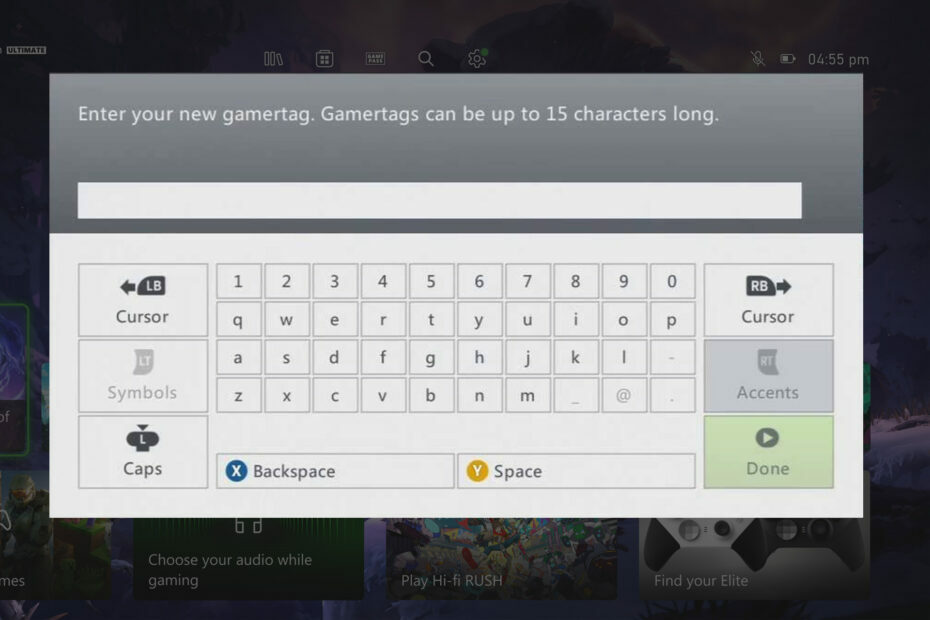
xINSTALIRAJTE KLIKOM NA PREUZMI DATOTEKU
- Preuzmite Fortect i instalirajte ga na vašem računalu.
- Pokrenite postupak skeniranja alata tražiti oštećene datoteke koje su izvor vašeg problema.
- Kliknite desnom tipkom miša na Započni popravak kako bi alat mogao pokrenuti algoritam popravljanja.
- Fortect je preuzeo 0 čitatelja ovog mjeseca.
Xbox konzola i aplikacija pružaju način međusobnog komuniciranja putem tekstualnih poruka. Međutim, ljudi su prijavili izazove s brzinom unosa teksta, preciznošću i ograničenom prilagodbom zaslonske tipkovnice. Stoga ćemo razgovarati o tome kako koristiti telefon kao tipkovnicu za Xbox.
Također, pogledajte naš detaljan vodič o popravljanju Xbox Party ne radi na vašem računalu.
Mogu li koristiti svoj telefon kao tipkovnicu za Xbox?
- Svoj telefon možete koristiti kao tipkovnicu za Xbox korištenjem aplikacije Xbox.
- Aplikacija ima značajku Remote Play koja vam omogućuje povezivanje telefona s Xbox konzolom i korištenje kao virtualne tipkovnice za unos teksta.
- To čini upisivanje teksta mnogo bržim od korištenja zaslonske tipkovnice.
Kako mogu koristiti svoj telefon kao tipkovnicu za Xbox?
Koristite aplikaciju Xbox
- Uključite svoju Xbox igru i pritisnite Pogled gumb na vašem upravljaču za otvaranje Mogućnosti Jelovnik.
- Idite do postavke i odaberite Kontrolor.
- Izaberi Tekstni razgovor i dodijelite tipku na svom kontroleru za povezivanje tipki.
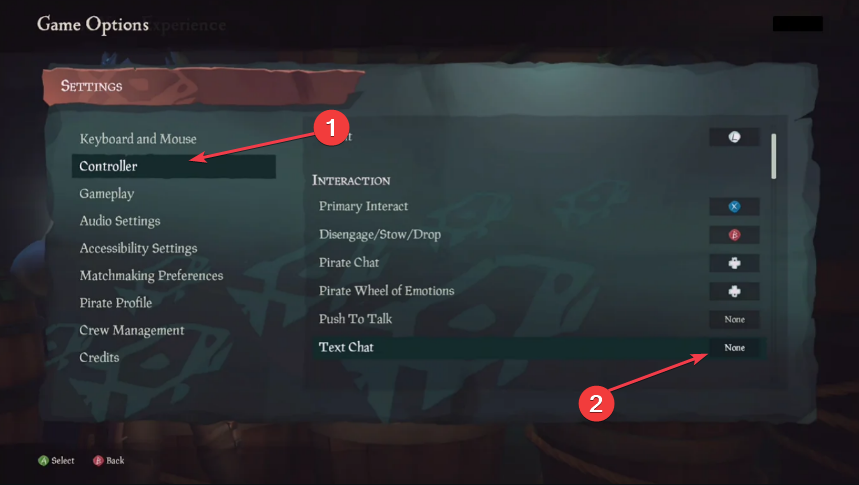
- Vratite se na Izbornici i ostavite svoju konzolu uključenom.
- Preuzmite Xbox aplikaciju iz vaše trgovine na mobilni telefon i otvorite je.
- Kliknite na Ikona konzole u gornjem lijevom kutu aplikacije na zaslonu mobilnog telefona.
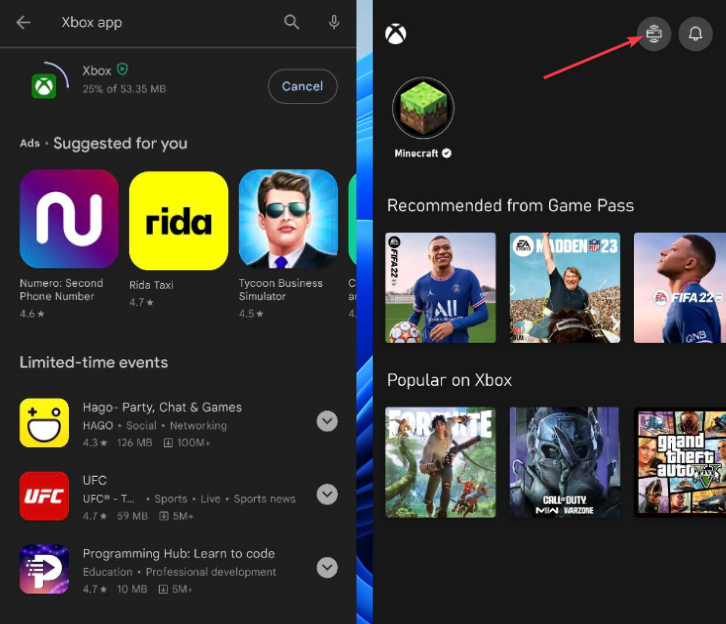
- Kliknite na Spojiti za povezivanje aplikacije s vašom konzolom, a možete odabrati želite li da se naknadno automatski poveže.
Klikom na dodijeljeni gumb tekstualne konzole nakon postavljanja otvorit će se tekstualni razgovor. Imajte na umu da vaš mobilni uređaj ne smije biti u stanju mirovanja s crnim zaslonom, a mobilna aplikacija Xbox treba biti na zaslonu za uspostavljanje veze.
- Stare COD igre ponovno se mogu igrati, zahvaljujući Microsoftu
- Moći ćete prijaviti neprikladne glasovne razgovore na Xboxu
- Koji Xbox kupiti za igranje Starfielda? [Odgovaramo]
- [e-mail zaštićen] game fest demo: Igrajte preko 50 demo igara upravo sada!
- Maloprodajni mod Xbox emulatora se vraća
Provjerite naš vodič o tome kako spriječite Xbox kontroler da otvori virtualnu tipkovnicu na konzoli.
Zaključno, možete pročitati o tome kako popraviti ne može slati poruke u aplikaciji Windows Xbox ili Xbox konzolu. Također, imamo detaljan vodič o popravljanju vašeg Xbox Game Bar ako mikrofon ne radi.
Ako imate dodatnih pitanja ili prijedloga, ljubazno ih ostavite u odjeljku za komentare.
Još uvijek imate problema?
SPONZORIRANO
Ako gornji prijedlozi nisu riješili vaš problem, vaše računalo bi moglo imati ozbiljnijih problema sa sustavom Windows. Predlažemo da odaberete sveobuhvatno rješenje poput Fortect za učinkovito rješavanje problema. Nakon instalacije samo kliknite Pogledaj&popravi tipku, a zatim pritisnite Započni popravak.